本文介绍管理员可使用 组策略 或使用 Microsoft Intune 中的管理模板配置 (GPO) OneDrive 组策略 对象。 可以使用本文中的注册表项信息来确认已启用设置。
注意
如果你不是 IT 管理员,请参阅在 Windows 中使用新的 OneDrive 同步 应用同步文件,了解有关OneDrive 同步设置的信息。
使用组策略管理 OneDrive
安装适用于 Windows 的 OneDrive 同步应用。 (有关正在发布的版本和下载版本的信息,请参阅 发行说明。) 安装同步应用下载 .adml 和 .admx 文件。
浏览到
%localappdata%\Microsoft\OneDrive\\*BuildNumber*\adm\每台计算机同步应用 (浏览到%ProgramFiles(x86)%\Microsoft OneDrive\BuildNumber\adm\或%ProgramFiles%\Microsoft OneDrive\BuildNumber\adm\(,具体取决于作系统体系结构) ) 语言的子文件夹,根据需要 (BuildNumber 是同步应用设置中“关于”选项卡) 下显示的数字。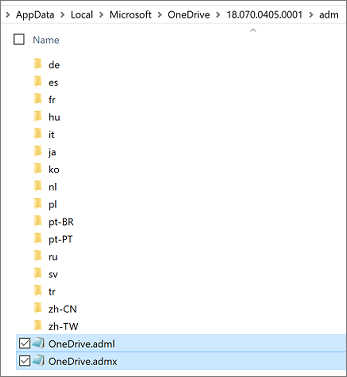
复制 .adml 和 .admx 文件。
将 .admx 文件粘贴到域的中央存储中,
\\\\*domain*\sysvol\domain\Policies\PolicyDefinitions(域 是你的域名(如 corp.contoso.com) ),并将 .adml 文件粘贴到相应的语言子文件夹中,例如 en-us。 如果 PolicyDefinitions 文件夹不存在,请参阅如何在 Windows 中创建和管理组策略管理模板的中央存储,或在 下%windir%\policydefinitions使用本地策略存储。运行远程服务器管理工具,在域控制器或 Windows 计算机上配置设置。
) 站点、域或组织单位 (,将 GPO 链接到 Active Directory 容器。 有关详细信息,请参阅将组策略对象链接到 Active Directory 容器。
使用安全筛选来缩小设置范围。 默认情况下,设置应用于与其关联的容器内的所有用户和计算机对象。不过,可使用安全筛选将策略的应用范围缩小到一部分用户或计算机。 有关详细信息,请参阅 筛选 GPO 的范围。
OneDrive GPO 的工作原理是在域中的计算机上设置注册表项。
当你启用或禁用设置时,域中计算机上的相应注册表项也会随之更新。 如果稍后将设置改回 “未配置”,则不会修改相应的注册表项,并且更改不会生效。 配置设置后,将其设置为 “启用” 或 “已禁用”,以便继续。
写入注册表项的位置已更新。 使用最新文件时,可能会删除先前设置的注册表项。
注意
有关存储的信息,请参阅适用于 Windows 10 的 OneDrive 文件随选和存储感知和策略 CSP - 存储。
按字符串 ID 显示的策略列表
(AddedFolderHardDeleteOnUnmount) 卸载 时硬删除已添加文件夹的内容
(当用户失去对文件夹的权限时,AddedFolderUnmountOnPermissionsLoss) 硬删除已添加文件夹的内容
(AllowTenantList) 仅允许同步特定组织的 OneDrive 帐户
(AutomaticUploadBandwidthPercentage) 将同步应用上传速率限制为吞吐量的一定百分比
(BlockExternalListSync) 此设置控制列表同步,为方便起见在此处列出。 有关详细信息,请参阅 阻止用户同步从其他组织共享的列表。
(BlockExternalSync) 防止用户同步从其他组织共享的库和文件夹
(BlockKnownFolderMove) 阻止用户将 Windows 已知文件夹移动到 OneDrive
(BlockTenantList) 阻止同步特定组织的 OneDrive 帐户
(DefaultRootDir) 设置 OneDrive 文件夹的默认位置
(DehydrateSyncedTeamSites) 将已同步的团队网站文件转换为仅联机文件
(DisableAutoConfig) 防止自动进行身份验证
(DisableCustomRoot) 阻止用户更改其 OneDrive 文件夹的位置
(DisableFirstDeleteDialog) 隐藏“从所有位置移除已删除文件”提醒
(DisableFREAnimation) 禁用在 OneDrive 设置过程中显示的动画
(DisableFRETutorial) 禁用 OneDrive 设置结束时出现的教程
(DisableNewAccountDetection) 隐藏消息以同步 Consumer OneDrive 文件
(DisableNucleusSilentConfig) 防止用户以无提示方式登录到 Web 上的脱机体验。
(DisableNucleusSync) 此设置控制列表同步,为方便起见在此处列出。 有关详细信息,请参阅防止Lists同步在设备上运行。
(DisableOfflineMode) 防止组织中的用户在 Web 上的 OneDrive 中启用脱机模式
(DisableOfflineModeForExternalLibraries) 防止组织中的用户在 OneDrive 中为从其他组织共享的库和文件夹启用脱机模式
(DisablePauseOnBatterySaver) 在设备打开省电模式时继续同步
(DisablePauseOnMeteredNetwork) 在使用按流量计费的网络时继续同步
(DisablePersonalSync) 阻止用户同步个人 OneDrive 帐户
(DiskSpaceCheckThresholdMB) 设置可自动下载的用户 OneDrive 的最大大小
(DownloadBandwidthLimit) 将同步应用下载速度限制为固定速率
(EnableAllOcsiClients) 在 Office 桌面应用中合著和共享
(EnableAutomaticUploadBandwidthManagement) 为 OneDrive 启用自动上传带宽管理功能
(EnableAutoStart) 登录到 Windows 时自动启动 OneDrive
(EnableFeedbackAndSupport) 允许用户联系Microsoft以获取反馈和支持
(EnableHoldTheFile) 允许用户选择如何处理 Office 文件同步冲突
(EnableODIgnoreListFromGPO) 排除上传特定类型的文件
(EnableSyncAdminReports) 为 OneDrive 启用同步运行状况报告
(FilesOnDemandEnabled) 使用 OneDrive 文件随选
(ForcedLocalMassDeleteDetection) 要求用户确认大型删除操作
(GPOSetUpdateRing) 设置同步应用更新通道
(KPCBlockOptOut) 阻止用户将其 Windows 已知文件夹重定向到电脑
(KFMOptInNoWizard) 无提示地将 Windows 已知文件夹移动到 OneDrive
(KFMOptInWithWizard) 提示用户将 Windows 已知文件夹移动到 OneDrive
(LocalMassDeleteFileDeleteThreshold) 当用户在其本地计算机上删除多个 OneDrive 文件时提示用户
(MinSpaceSpaceInitInMB) 用户磁盘空间不足时阻止文件下载
(AllowDisablePermissionInheritance) 允许 OneDrive 在文件夹同步只读中禁用 Windows 权限继承
(PreventNetworkTrafficPreUserSignIn) 在用户登录前阻止同步应用生成网络流量
(SharedContentDeleteConfirmation) 提示用户确认何时删除共享内容
(SharePointOnPremFrontDoorUrl)指定 SharePoint Server URL 和组织名称。 此设置适用于具有 SharePoint Server 2019 的客户。 有关将新的 OneDrive 同步 应用与SharePoint Server 2019配合使用的信息,请参阅配置与新OneDrive 同步应用的同步。
(SharePointOnPremPrioritization)在混合环境中指定 OneDrive 位置。 此设置适用于具有 SharePoint Server 2019 的客户。 有关将新的 OneDrive 同步 应用与SharePoint Server 2019配合使用的信息,请参阅配置与新OneDrive 同步应用的同步。
(SilentAccountConfig) 让客户使用 Windows 凭据以无提示方式登录 OneDrive 同步应用
(TenantAutoMount) 配置要自动同步的团队网站库
(UploadBandwidthLimit) 将同步应用上传速度限制为固定速率
(WarningMinSpaceSpaceInitInMB) 向磁盘空间不足的用户发出警告
计算机配置策略
在“计算机配置\策略\管理模板\OneDrive”下,导航到 “计算机配置 > 策略”。
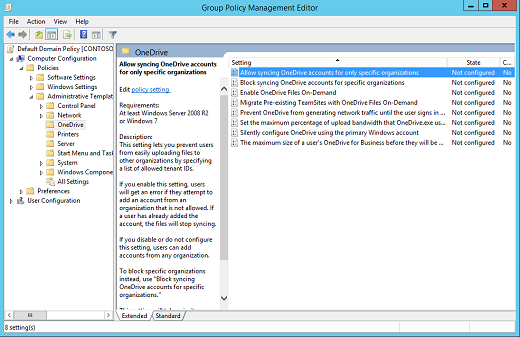
卸载时硬删除已添加文件夹的内容
如果启用此设置,当收到已添加文件夹的卸载时,同步客户端将硬删除该文件夹的所有内容。
如果管理员禁用或未配置此设置,则默认情况下,Sync 会将卸载的文件夹的内容移动到回收站。
启用此策略会将下面的注册表项值设置为 1:
[HKCU\SOFTWARE\Policies\Microsoft\OneDrive]"AddedFolderHardDeleteOnUnmount"=dword:00000001
当用户失去对文件夹的权限时,硬删除已添加文件夹的内容
如果启用此设置,当同步客户端检测到用户失去了对已添加文件夹的权限时,同步客户端将硬删除文件夹和文件夹本身的所有内容。
如果管理员禁用或未配置此设置,则默认情况下,Sync 会将文件夹标记为错误,并提示用户将其删除。 当用户确认删除作时,文件夹的内容将移至回收站。
启用此策略会将下面的注册表项值设置为 1:
[HKCU\SOFTWARE\Policies\Microsoft\OneDrive]"AddedFolderUnmountOnPermissionsLoss"=dword:00000001
允许 OneDrive 在文件夹同步只读中禁用 Windows 权限继承
此设置允许 OneDrive 同步应用可以删除在用户电脑上同步的只读文件夹中的所有继承权限。 删除继承的权限可以提高同步用户具有只读权限的文件夹时同步应用的性能。
为用户启用此设置不会更改其在 SharePoint 中查看或编辑内容的权限。
建议不要为不同步只读内容的用户设置此策略。
启用此策略会将下面的注册表项值设置为 1:
[HKLM\SOFTWARE\Policies\Microsoft\OneDrive]"PermitDisablePermissionInheritance"=dword:00000001
仅允许同步特定组织的 OneDrive 帐户
此设置通过指定允许的租户 ID 列表来阻止用户将文件轻松上传至其他组织。
如果启用此设置,如果用户尝试从组织添加不允许的帐户,则会收到错误。 如果用户已添加此帐户,文件会停止同步。
要输入租户 ID,请在“选项”框中选择“显示”。
此策略设置以下注册表项:
[HKLM\SOFTWARE\Policies\Microsoft\OneDrive\AllowTenantList] "1111-2222-3333-4444"
(其中,“1111-2222-3333-4444”是租户 ID)。
此设置的优先级高于策略“阻止同步特定组织的 OneDrive 帐户”。 不要同时启用这两个设置。
允许用户联系Microsoft以获取反馈和支持
此设置指定用户是否可以通过应用中的用户体验联系Microsoft。
如果启用或未配置此设置,用户可以使用 OneDrive 应用中的体验直接与Microsoft联系以获取反馈和支持。
如果禁用此设置,用户将无法联系Microsoft获取应用中的支持、反馈或建议。 用户仍有权访问帮助内容和自助工具。
用户磁盘空间不足时阻止文件下载
使用此设置,你可以指定最小的可用磁盘空间量,并阻止 OneDrive 同步应用 (OneDrive.exe) 在用户的磁盘空间少于此数量时下载文件。
系统会提示用户选择相应的选项以帮助释放空间。
启用此策略会将下面的注册表项值设置为介于 0 和 10240000 之间的数字:
[HKLM\SOFTWARE\Policies\Microsoft\OneDrive] "MinDiskSpaceLimitInMB"=dword:00000000
阻止同步特定组织的 OneDrive 帐户
通过此设置,可指定阻止的租户 ID 列表来阻止用户将文件上传至其他组织。
如果启用此设置,如果用户尝试从被阻止的组织添加帐户,则会收到错误。 如果用户已添加此帐户,文件会停止同步。
要输入租户 ID,请在“选项”框中选择“显示”。
此策略设置以下注册表项:
[HKLM\SOFTWARE\Policies\Microsoft\OneDrive\BlockTenantList] "1111-2222-3333-4444"
(其中,“1111-2222-3333-4444”是租户 ID)。
如果启用“ 仅允许为特定组织同步 OneDrive 帐户 ”设置,此设置将不起作用。 不要同时启用这两个设置。
将已同步的团队网站文件转换为仅联机文件
启用 OneDrive 文件按需时,此设置允许将同步的 SharePoint 文件转换为仅联机文件。 如果有多台电脑同步同一团队网站,那么启用此设置有助于最大限度地减少网络流量和本地存储空间使用。
如果启用此设置,当前同步的团队网站中的文件会默认更改为仅联机文件。 团队网站中稍后添加或更新的文件也会下载为仅联机文件。 若要使用此设置,计算机必须运行Windows 10 Fall Creators Update (版本 1709) 或更高版本,并且必须启用 OneDrive 文件随选。 未为本地 SharePoint 网站启用此功能。
启用此策略会将下面的注册表项值设置为 1:
[HKLM\SOFTWARE\Policies\Microsoft\OneDrive]"DehydrateSyncedTeamSites"=dword:00000001
有关查询和设置文件和文件夹状态的信息,请参阅 查询和设置文件按需状态。
为 OneDrive 启用自动上传带宽管理功能
此设置仅允许 OneDrive 同步应用 (OneDrive.exe) 在未使用的带宽可用时在后台上传数据。 它会阻止同步应用干扰正在使用网络的其他应用。 此设置由 Windows LEDBAT(低额外延迟后台传输)协议提供支持。 当 LEDBAT 检测到指示其他 TCP 连接消耗带宽的延迟增加时,同步应用会减少自身的消耗以防止干扰。 当网络延迟再次降低并释放带宽时,同步应用会增加上传速率并使用未使用的带宽。
如果启用此设置,同步应用上传速率将设置为根据带宽可用性 自动调整 ,用户将无法更改它。
如果未配置此设置,用户可以选择将上传速率限制为固定值 (KB/秒) ,或将其设置为 自动调整。
重要
如果启用或禁用此设置,然后将其改回 “未配置”,则最后一个配置将保持有效。 建议启用此设置,而不是 将同步应用上传速度限制为固定速率。 不应同时启用这两个设置。 如果在同一设备上启用同步应用上传速率,此设置将覆盖 将同步应用上传速率限制为吞吐量的百分比 。
启用此策略会将下面的注册表项值设置为 1:
[HKLM\Software\Policies\Microsoft\OneDrive]"EnableAutomaticUploadBandwidthManagement"=dword:00000001
登录到 Windows 时始终自动启动 OneDrive
此策略覆盖用户的选择,确保 OneDrive 在每次登录 Windows 时都会自动启动。
启用此策略会将下面的注册表项值设置为 1:
[HKCU\Software\Policies\Microsoft\OneDrive]"EnableAutoStart"=dword:00000001
为 OneDrive 启用同步运行状况报告
此策略允许OneDrive 同步应用报告同步管理同步报表中包含的设备和运行状况数据。
如果启用此设置,OneDrive 同步应用将报告要包含在管理同步报告中的设备和运行状况数据。 必须在要从中获取报表的设备上启用此设置。
如果禁用或未配置此设置,OneDrive 同步应用设备和运行状况数据不会出现在管理员报告中。
启用此策略会将下面的注册表项值设置为 1:
[HKLM\SOFTWARE\Policies\Microsoft\OneDrive]"EnableSyncAdminReports"=dword:00000001
排除上传特定类型的文件
通过此设置可以输入关键字,以阻止 OneDrive 同步应用 (OneDrive.exe) 将某些文件上传到 OneDrive 或 SharePoint。 可以输入完整名称(如“setup.exe”),或使用星号 (*) 作为通配符来表示一系列字符,例如 *.pst。 关键字不区分大小写。
注意
OneDrive 同步应用不会同步.tmp和 .ini 文件。
如果启用此设置,同步应用不会上传匹配指定关键字的新文件。 跳过的文件不会显示错误,且文件仍保留在本地 OneDrive 文件夹中。
注意
此设置将仅阻止匹配规范的文件。 它不适用于重命名为匹配指定关键字的现有文件。 此外,还会阻止在同步文件夹中创建且命名以匹配指定关键字的新文件。此外,也不会阻止在同步文件夹中创建,且命名匹配指定关键字的新文件。
在文件资源管理器中,文件在“状态”列中显示“已从同步中排除”图标。 启用此设置后,必须重启OneDrive 同步应用,才能使设置生效。

“OneDrive 活动中心”中还将显示一条消息,说明文件未同步的原因。
注意
用户仍然可以在 Web 浏览器中浏览到其 OneDrive,以上传已从其本地 OneDrive 文件夹中排除的文件。 我们建议用户在执行此上传后删除本地文件,因为在同一文件夹中具有相同名称的文件将导致与跳过的文件发生同步冲突。
如果禁用或未配置此设置,则将上传所有同步文件夹中所有支持的文件。
启用此策略会创建以下路径中的字符串列表:
HKLM\SOFTWARE\Policies\Microsoft\OneDrive\EnableODIgnoreListFromGPO
注意
此设置为你提供的灵活性高于管理中心中的阻止同步特定文件类型设置。 此外,使用此设置时,用户不会看到已排除文件的错误。 此设置不支持上传要排除的 Office 文件。 支持所有其他文件类型。
隐藏“从所有位置移除已删除文件”提醒
当用户从同步位置删除本地文件时,将显示一条警告消息,指出文件将不再在用户的所有设备和 Web 上可用。 此设置允许隐藏警告消息。
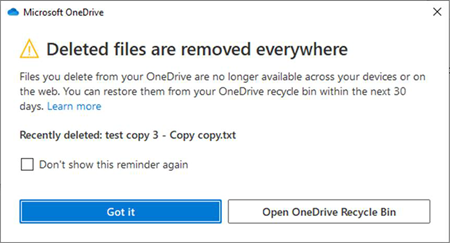
如果启用此设置,则当用户在本地 删除文件时 ,不会在任何地方看到已删除的文件提醒。 (当用户从已同步的团队网站中删除文件时,此提醒称为"删除的文件给所有人"。)
如果禁用或未配置此设置,则会显示提醒,直到用户选择“ 不再显示此提醒”。
启用此策略将以下注册表项值设置为 1: HKLM\SOFTWARE\Policies\Microsoft\OneDrive\DisableFirstDeleteDialog =dword:00000001
禁用在 OneDrive 设置过程中显示的动画
此设置允许你在 OneDrive 安装过程中阻止动画显示。
启用此策略会将下面的注册表项值设置为 1:
HKLM\SOFTWARE\Policies\Microsoft\OneDrive\DisableFREAnimation =dword:00000001
隐藏消息以同步使用者 OneDrive 文件
此设置确定在设备上检测到Microsoft帐户 (MSA) 时,是否提示用户同步其使用者文件。
如果启用此设置,系统不会提示用户使用其 MSA 登录并同步其使用者文件。 用户仍可以手动配置其使用者帐户以同步其 OneDrive 使用者文件。 启用此策略会将下面的注册表项值设置为 1:
[HKLM\SOFTWARE\Policies\Microsoft\OneDrive]"DisableNewAccountDetection"=dword:00000001
如果禁用或未配置此设置,系统会提示用户使用其 MSA 登录并同步其使用者文件。
将同步应用上传速率限制为吞吐量的一定百分比
使用此设置,你可以指定 OneDrive 同步应用可用于上传文件的计算机上传吞吐量的百分比,以此平衡计算机上不同上传任务的性能。 将此吞吐量设置为百分比可让同步应用响应吞吐量的增加和减少。 设置的百分比越低,上传文件的速度越慢。 建议设置不小于 50% 的值。 同步应用会定期上传(没有一分钟限制),然后降低至设定的上传百分比。 此模式允许小文件快速上传,同时防止大型上传主导计算机的上传吞吐量。 建议在推出将 Windows 已知文件夹以无提示方式移动到 OneDrive或“提示用户将 Windows 已知文件夹移动到 OneDrive”时启用此设置,以控制上传已知文件夹内容产生的网络影响。

注意
同步应用检测到的最大吞吐量值有时可能高于或低于预期,因为 Internet 服务提供商 (ISP) 可能使用的不同流量限制机制。 有关估算同步所需的网络带宽的信息,请参阅 OneDrive 同步 应用的网络利用率规划。
如果启用此设置并在“ 带宽 ”框中输入 10 到 99) (百分比,则计算机将使用将文件上传到 OneDrive 时指定的上传吞吐量百分比,用户无法更改它。
启用此策略会将以下注册表项设置为以下示例中所述的值:
[HKLM\SOFTWARE\Policies\Microsoft\OneDrive]"AutomaticUploadBandwidthPercentage"=dword:00000032
前面的注册表项使用 50 的十六进制值(00000032)将上传吞吐量百分比设置为 50。
如果禁用或未配置此设置,用户可以选择将上传速率限制为固定值 (kb/秒) ,或将其设置为 “自动调整”,从而将上传速率设置为吞吐量的 70%。 有关最终用户体验的信息,请参阅更改OneDrive 同步应用上传或下载速率。
重要
如果启用或禁用此设置,然后将其改回 “未配置”,则最后一个配置仍然有效。 建议启用此设置,而不是 将同步应用上传速度限制为固定速率 以限制上传速率。 不应同时启用这两个设置。
防止自动进行身份验证
此设置确定同步客户端是否可以自动登录。
如果启用此设置,则会阻止同步使用可供Microsoft应用程序使用的现有Microsoft Entra凭据自动登录。
如果禁用或未配置此设置,同步将自动登录。
启用此策略会将下面的注册表项值设置为 1:
[HKLM\SOFTWARE\Policies\Microsoft\OneDrive]"DisableAutoConfig"=dword:00000001
在用户登录前阻止同步应用生成网络流量
此设置允许你阻止OneDrive 同步应用 (OneDrive.exe) 生成网络流量 (检查更新) ,直到用户登录到 OneDrive 或开始同步其计算机上的文件。
如果你启用此设置,用户必须先在其计算机上登录 OneDrive 同步应用,或选择同步计算机上的 OneDrive 或 SharePoint 文件,然后同步应用才能自动启动。
如果禁用或未配置此设置,当用户登录到 Windows 时,OneDrive 同步应用会自动启动。
重要
如果启用或禁用此设置,然后将其改回 “未配置”,则最后一个配置仍然有效。
启用此策略会将下面的注册表项值设置为 1:
[HKLM\SOFTWARE\Policies\Microsoft\OneDrive]"PreventNetworkTrafficPreUserSignIn"=dword:00000001
阻止组织中的用户在 Web 上的 OneDrive 中启用脱机模式
默认情况下,在 Web 上为 OneDrive 的用户启用脱机模式。 如果启用此策略,则将对设备上的所有用户禁用 OneDrive 网页版中的脱机模式。
启用此策略会将下面的注册表项值设置为 1:
[HKLM\SOFTWARE\Policies\Microsoft\OneDrive]"DisableOfflineMode"="dword:1"
若要在 Web 上的 OneDrive 中为组织中的用户重新启用脱机模式,请将以下注册表项值设置为 0:
[HKLM\SOFTWARE\Policies\Microsoft\OneDrive]"DisableOfflineMode"="dword:0"
防止组织中的用户在 OneDrive 网页版中为从其他组织共享的库和文件夹启用脱机模式
启用此设置可防止组织中的用户为从其他组织共享的库和文件夹启用脱机模式。 在计算机上输入值 1) 启用设置 (后,其他组织共享的库和文件夹在 Web 上的 OneDrive 中使用它们时,将无法选择启用脱机模式。 通过输入值 0) 禁用设置 (,以允许用户在处理从其他组织共享的库和文件夹时在 OneDrive 网页版中启用或禁用脱机模式。
阻止组织中的用户在 Web 上的 OneDrive 中为从其他组织共享的库和文件夹启用脱机模式::
[HKLM\SOFTWARE\Policies\Microsoft\OneDrive]"DisableOfflineModeForExternalLibraries"="dword:1"
对于从其他组织共享的库和文件夹,在 Web 上的 OneDrive 中重新启用脱机模式::
[HKLM\SOFTWARE\Policies\Microsoft\OneDrive]"DisableOfflineModeForExternalLibraries"="dword:0"
阻止用户远程提取文件
注意
已从 OneDrive 管理模板文件 (ADMX/ADML) 中删除此设置,因为获取文件功能于 2020 年 7 月 31 日弃用。
阻止用户将 Windows 已知文件夹移动到 OneDrive
此设置可阻止用户将“文档”、“图片”和“桌面”文件夹移到任何 OneDrive 帐户中。
注意
在已加入域的电脑上,已阻止将已知文件夹移到个人 OneDrive 帐户。
如果启用此设置,用户不会看到保护重要文件夹的窗口提示,且“管理备份”命令处于禁用状态。 如果用户已移动其已知文件夹,则这些文件夹中的文件将保留在 OneDrive 中。 若要将已知文件夹重定向回用户的设备,请选择“ 否”。 如果已启用 提示用户将 Windows 已知文件夹移动到 OneDrive 或 以静默方式将 Windows 已知文件夹移动到 OneDrive,则此设置不会生效。
如果禁用或未配置此设置,用户可以选择移动其已知文件夹。
启用此策略会将下面的注册表项值设置为 1:
[HKLM\SOFTWARE\Policies\Microsoft\OneDrive]"KFMBlockOptIn"=dword:00000001
若要将已知文件夹重定向到用户的设备并启用此策略,请设置以下注册表项值 2:
[HKLM\SOFTWARE\Policies\Microsoft\OneDrive]"KFMBlockOptIn"=dword:00000002
阻止用户将其 Windows 已知文件夹重定向到电脑
此设置强制用户将“文档”、“图片”和“桌面”文件夹定向到 OneDrive。
如果启用此设置,则“设置重要文件夹保护”窗口中的“停止保护”按钮处于禁用状态,且用户会在尝试停止同步已知文件夹时看到错误消息。
如果禁用或未配置此设置,用户可以选择将其已知文件夹重定向回其电脑。
启用此策略会将下面的注册表项值设置为 1:
[HKLM\SOFTWARE\Policies\Microsoft\OneDrive]"KFMBlockOptOut"=dword:00000001
防止用户同步从其他组织共享的库和文件夹
通过 OneDrive 同步应用的 B2B 同步功能,组织中的用户可同步其他组织与之共享的 OneDrive 和 SharePoint 库及文件夹。 有关详细信息,请参阅 B2B 同步。
启用此设置会阻止组织中的用户使用 B2B 同步。在计算机上输入值 1) 启用设置 (后,同步应用不会同步从其他组织共享的库和文件夹。 通过输入值 0) 来为用户还原 B2B 同步功能,将设置修改为禁用状态 (。
阻止与以下 B2B 同步:
[HKLM\SOFTWARE\Policies\Microsoft\OneDrive] "BlockExternalSync"=dword:1
恢复与以下 B2B 同步:
[HKLM\SOFTWARE\Policies\Microsoft\OneDrive] "BlockExternalSync"=dword:0
提示用户确认何时删除共享内容
删除多个用户有权访问的本地同步文件时,将显示一个对话框,通知用户其他用户将不再有权访问该内容,并要求他们在 OneDrive 联机完成删除之前确认作。 确认后,删除其他共享内容在短时间内不会触发其他确认。 其他内容将继续同步。启用此设置可防止用户隐藏确认对话框。 每次用户删除共享内容时,都需要进行确认,然后才能为联机的所有人删除该项目。 禁用此设置不显示删除确认消息。 删除作将立即在云中执行。
启用此策略会将以下注册表项设置为以下示例中显示的值:
[HKLM\SOFTWARE\Policies\Microsoft\OneDrive]"SharedContentDeleteConfirmation"=dword:1
提示用户将 Windows 已知文件夹移动到 OneDrive
此设置显示一个窗口,提示用户将其文档、图片和桌面文件夹移动到 OneDrive。
如果启用此设置并提供租户 ID,要同步 OneDrive 的用户会在登录时看到上述窗口。 如果用户关闭此窗口,活动中心内会显示提醒通知,直到用户移动其全部已知文件夹为止。 如果用户已将其已知文件夹重定向到其他 OneDrive 帐户,系统会提示他们将文件夹定向到组织的帐户, (将现有文件保留在) 后面。
如果禁用或未配置此设置,则不会显示提示用户保护其重要文件夹的窗口。
启用此策略会将以下注册表项设置为以下示例中显示的值:
[HKLM\SOFTWARE\Policies\Microsoft\OneDrive]"KFMOptInWithWizard"="1111-2222-3333-4444"
(其中,“1111-2222-3333-4444”是租户 ID)。
有关信息和建议,请参阅 重定向 Windows 已知文件夹并将其移动到 OneDrive。
当用户在其本地计算机上删除多个 OneDrive 文件时提示用户
此策略设置了用户可以从本地 OneDrive 文件夹中删除的文件数阈值,超过此阈值就会通知用户这些文件还会从云中删除。
如果启用此策略,如果用户从本地计算机上的 OneDrive 中删除的文件数超过指定数量,则会看到通知。 用户可以选择继续删除云文件或还原本地文件。
注意
即使启用此策略,如果用户已选中上一个通知上的“始终删除文件”复选框,或者他们清除了OneDrive 同步应用设置中的“在云中删除许多文件时通知我”复选框,用户也不会收到通知。
如果禁用此策略,当用户删除本地计算机上的大量 OneDrive 文件时,他们不会收到通知。
如果未配置此策略,当用户在短时间内删除超过 200 个文件时,将看到通知。
启用此策略将下面的注册表项值设置为介于 0 和 100000 之间的数字:
[HKLM\SOFTWARE\Policies\Microsoft\OneDrive]"LocalMassDeleteFileDeleteThreshold"
要求用户确认大型删除操作
此设置使用户确认他们想要在删除大量同步文件时删除云中的文件。
如果启用此设置,则在用户删除大量同步文件时会始终显示警告。 如果用户在 7 天内未确认删除作,则不会删除文件。
如果禁用或未配置此设置,用户可以选择隐藏警告,并始终删除云中的文件。
启用此策略会将下面的注册表项值设置为 1:
[HKLM\SOFTWARE\Policies\Microsoft\OneDrive]"ForcedLocalMassDeleteDetection"=dword:00000001
设置可自动下载的用户 OneDrive 的最大大小
此设置用于在未启用 OneDrive 文件随选的设备上使用 Windows 凭据以静默方式登录到 OneDrive 同步 应用。 如果用户的 OneDrive 超过指定阈值(以 MB 为单位),系统会提示用户选择要同步的文件夹,然后 OneDrive 同步应用 (OneDrive.exe) 才会下载文件。
要输入租户 ID 和大小上限(0-4294967295,以 MB 为单位),请在“选项”框中选择“显示”。 默认值为 500。
启用此策略会设置下面的注册表项:
[HKLM\SOFTWARE\Policies\Microsoft\OneDrive\DiskSpaceCheckThresholdMB]"1111-2222-3333-4444"=dword:0005000
其中,“1111-2222-3333-4444”是 租户 ID ,而“0005000”将阈值设置为“5000 MB”。
设置同步应用更新通道
我们通过三个通道向公众发布OneDrive 同步应用 (OneDrive.exe) 更新 - 首先面向预览体验成员,然后是生产版,最后是延期。 此设置使你能够为组织中的用户指定圈。 启用此设置并选择环时,用户无法更改它。
“预览体验成员圈”用户会收到可预览 OneDrive 新功能的版本。
“生产圈”用户可在其可用时获得最新功能。 此环是默认的环。
“延期圈”用户获得新功能,然后进行 bug 修复,最后获得性能改进。 借助此通道,可从内部网络位置部署更新并控制部署时间(限于 60 天内)。
重要
建议选择 IT 部门的多个人员作为早期采用者加入“预览体验成员圈”并提前接收功能。 我们建议将组织中的其他人留在默认的“生产圈”中,以确保他们及时收到 bug 修复和新功能。 请参阅有关配置同步应用的所有建议。
如果禁用或未配置此设置,用户可以加入 Windows 预览体验计划 或 Office 预览体验计划 ,以获取“预览体验成员圈”上的更新。
启用此策略会设置下面的注册表项:
[HKLM\SOFTWARE\Policies\Microsoft\OneDrive]"GPOSetUpdateRing"=dword:0000000X
为预览体验成员设置值 4 ,为生产设置 值 5 ,或者为延期设置 值 0 。 将此设置配置为“生产环境”的“5”或“延迟”的“0”时,同步应用中的“关于设置>”选项卡上不会显示同步应用中的“发布前获取 OneDrive 预览体验成员预览版更新”复选框。
有关每个环中当前可用的版本的详细信息,请参阅 发行说明。 有关更新通道以及同步应用如何检查更新的详细信息,请参阅 OneDrive 同步 应用更新过程。
将 Windows 已知文件夹以无提示方式移动到 OneDrive
使用此设置,无需任何用户交互,即可将用户的“文档”、“图片”和/或“桌面”文件夹重定向并移动到 OneDrive。
注意
建议为现有设备和新设备部署无提示策略,同时将现有设备的部署限制为每天 1,000 台设备,每周不超过 4,000 台设备。 还建议结合使用此设置和提示用户将 Windows 已知文件夹移动到 OneDrive。 如果以无提示方式移动已知文件夹不成功,系统会提示用户更正错误并继续。 请参阅有关配置同步应用的所有建议。
可以一次移动所有文件夹,也可以选择要移动的文件夹。 移动文件夹后,即使清除文件夹的复选框,此策略也不会再次影响该文件夹。
如果你启用此设置并提供租户 ID,可选择是否在重定向文件夹后向用户显示通知。 如果禁用或未配置此设置,则用户的已知文件夹不会以无提示方式重定向到 OneDrive。
启用此策略会设置下面的注册表项:
[HKLM\SOFTWARE\Policies\Microsoft\OneDrive]"KFMSilentOptIn"="1111-2222-3333-4444"
其中“1111-2222-3333-4444”是表示 租户 ID 的字符串值。
[HKLM\SOFTWARE\Policies\Microsoft\OneDrive]"KFMSilentOptInWithNotification"=dword:00000001
将此值设置为 1 会显示成功重定向后的通知。
如果未设置以下任何策略,则默认策略会将 (桌面、文档和图片) 的所有文件夹移动到 OneDrive 中。 如果要指定要移动的文件夹,可以设置以下策略的任意组合:
[HKLM\SOFTWARE\Policies\Microsoft\OneDrive]"KFMSilentOptInDesktop"=dword:00000001:将此值设置为 1 将移动 Desktop 文件夹。
[HKLM\SOFTWARE\Policies\Microsoft\OneDrive]"KFMSilentOptInDocuments"=dword:00000001:将此值设置为 1 将移动 Documents 文件夹。
[HKLM\SOFTWARE\Policies\Microsoft\OneDrive]"KFMSilentOptInPictures"=dword:00000001:将此值设置为 1 将移动“图片”文件夹。
重要
组策略对象“用户配置>管理模板>桌面>禁止用户手动重定向配置文件文件夹”必须设置为“禁用”或“未配置”。 如果设置为 “已启用”,则文件夹不会移动到 OneDrive。
有关详细信息,请参阅 重定向 Windows 已知文件夹并将其移动到 OneDrive。
让客户使用 Windows 凭据以无提示方式登录 OneDrive 同步应用
重要
Microsoft身份验证库 (MSAL) 通过 预配 SilentAccountConfig时会自动启用;因此无需单独启用它。
使用 Windows 凭据以静默方式将用户登录到 OneDrive 同步 应用功能适用于已加入Microsoft Entra ID的计算机。
如果启用此设置,在已加入Microsoft Entra ID的电脑上登录的用户无需输入其帐户凭据即可设置同步应用。 用户仍会显示 OneDrive 安装程序,以便他们可以选择要同步和更改其 OneDrive 文件夹位置的文件夹。 如果用户使用的是先前的 OneDrive for Business 同步应用 (Groove.exe),则新的同步应用将尝试接管先前应用上的用户 OneDrive 同步任务,并保留用户的同步设置。 此设置经常与 设置用户 OneDrive 的最大大小一起使用,该大小可在 没有 OneDrive 文件随选 但设置 OneDrive 文件夹的默认位置的电脑上自动下载。
重要
建议在配置同步应用时启用 "静默帐户配置"。 请参阅有关配置同步应用的所有建议。
启用此策略会将下面的注册表项值设置为 1:
[HKLM\SOFTWARE\Policies\Microsoft\OneDrive]"SilentAccountConfig"=dword:00000001
有关此功能的详细信息(包括故障排除步骤),请参阅 静默配置用户帐户。 如果你对此功能有反馈或遇到任何问题,请告诉我们。 先右键单击通知区域中的 OneDrive 图标,再选择“报告问题”。 请对任何反馈添加“SilentConfig”标记,这样反馈就会直接发送给负责此功能的工程师。
指定 SharePoint Server URL 和组织名称
此设置适用于具有 SharePoint Server 2019 的客户。 有关将新的 OneDrive 同步 应用与SharePoint Server 2019配合使用的信息,请参阅配置与新OneDrive 同步应用的同步。
在混合环境中指定 OneDrive 位置
此设置适用于具有 SharePoint Server 2019 的客户。 有关将新的 OneDrive 同步 应用与SharePoint Server 2019配合使用的信息,请参阅配置与新OneDrive 同步应用的同步。
使用 OneDrive 文件随选
此设置允许你控制是否为组织启用 OneDrive 文件按需 。 OneDrive 文件随选有助于节省用户计算机上的存储空间,并最大程度地减少同步对网络的影响。此功能适用于运行 Windows 10 Fall Creators 更新 (版本 1709 或更高版本) 的用户。 更多相关信息,请参阅 通过适用于 Windows 10 的 OneDrive 文件按需节省磁盘空间。
重要
建议保持 OneDrive 文件按需 启用状态。 请参阅有关配置同步应用的所有建议。
如果你启用此设置,则设置同步应用的新用户会默认在文件资源管理器中看到仅联机文件。 打开文件前,不会下载文件内容。 如果禁用此设置,Windows 10用户的同步行为与以前版本的 Windows 的用户相同,并且无法打开 OneDrive 文件随选。 如果未配置此设置,用户可以打开或关闭 OneDrive 文件按需 选项。
启用此策略会将下面的注册表项值设置为 1:
[HKLM\SOFTWARE\Policies\Microsoft\OneDrive]"FilesOnDemandEnabled"=dword:00000001
满足 Windows 和 OneDrive 同步 应用要求,但仍看不到“设置”中提供的 OneDrive 文件按需选项? 确保服务“Windows 云文件筛选器驱动程序”启动类型设置为 2 (AUTO_START) 。 启用此功能会将下面的注册表项值设置为 2:
[HKLM\SYSTEM\CurrentControlSet\Services\CldFlt]"Start"=dword:00000002
向磁盘空间不足的用户发出警告
通过此设置,可指定最小的可用磁盘空间量,并在 OneDrive 同步应用 (OneDrive.exe) 下载会导致用户的磁盘容量小于此数量的文件时向用户发出警告。 系统会提示用户选择相应的选项以帮助释放空间。
启用此策略会将下面的注册表项值设置为介于 0 和 10240000 之间的数字:
[HKLM\SOFTWARE\Policies\Microsoft\OneDrive] "WarningMinDiskSpaceLimitInMB"=dword:00000000
用户配置策略
用户配置策略位于 User Configuration\Policies\Administrative Templates\OneDrive 下。
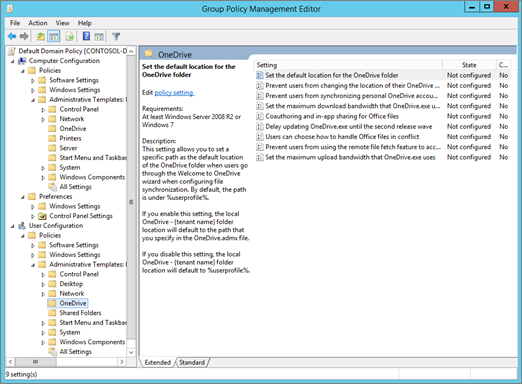
允许用户选择如何处理 Office 文件同步冲突
此设置 (EnableHoldFile) 指定在同步期间 Office 文件版本之间发生冲突时发生的情况。 (此选项仅适用于 Office 2016 或更高版本。使用早期版本的 Office 时,始终保留这两个副本。)
如果禁用 (dword:000000000) 此设置,则发生同步冲突时,将保留文件的两个副本。
到 2025 年 5 月初,Microsoft将为所有租户启用此行为并删除 GPO。 如果租户 (dword:00000000) 禁用此 GPO,则最终用户可能必须手动合并数百个冲突,因为 OneDrive 会自动创建文件分支,而不是为用户提供合并 Office 中的冲突的选项。 对于未更改 GPO 注册表项的默认值 (dword:00000001) 的组织, (启用 GPO 且未) 禁用 GPO,最终用户不应更改。
在 Office 桌面应用中合著和共享
此设置 (EnableAllOcsiClients) 允许多个用户使用 Microsoft 365 企业应用版、Office 2019 或 Office 2016 桌面应用同时编辑存储在 OneDrive 中的 Office 文件。 它还可以让用户通过 Office 桌面应用共享文件。
如果禁用 (dword:000000000) 此设置,则会禁用 Office 文件的共同创作和应用内共享。 发生文件冲突时,将保留文件的两个副本。
到 2025 年 5 月初,Microsoft将为所有租户启用此行为并删除 GPO。 这将确保现有 Office 功能(如自动保存、版本历史记录、实时用户协作和在发生冲突时合并)可以无缝地适用于最终用户。 对于未更改 GPO 注册表项的默认值 (dword:00000001) 的组织, (启用 GPO 且未) 禁用 GPO,最终用户不应更改。
配置要自动同步的团队网站库
通过此设置,可指定 SharePoint 团队网站库在用户下次登录到 OneDrive 同步应用 (OneDrive.exe) 后的 8 小时时段内自动同步以帮助分配网络负载。 若要使用此设置,计算机必须运行Windows 10 Fall Creators Update (版本 1709) 或更高版本,并且必须启用 OneDrive 文件随选。 未为本地 SharePoint 网站启用此功能。
重要
出于性能原因,建议不要对具有超过 5,000 个文件或文件夹的库启用此设置。 不要对具有 1,000 多个设备的同一库启用此设置。
如果启用此设置,则 OneDrive 同步应用会在用户下次登录时自动同步你指定为仅联机文件的库的内容。 用户无法停止同步库。
如果禁用此设置,则对于新用户来说,不会自动同步未指定的团队网站库。 现有用户可以选择停止同步库,但库不会自动停止同步。
若要配置设置,请在“ 选项 ”框中选择“ 显示”,在 “值名称 ”字段中输入用于标识库的友好名称,然后在“ 值 ”字段中输入整个库 ID (tenantId=xxx&siteId=xxx&webId=xxx&listId=xxx&webUrl=httpsxxx&version=1) 。
若要查找库 ID,请在 Microsoft 365 中以全局管理员或 SharePoint 管理员身份登录,浏览到库,然后选择“ 同步”。在 “开始同步 ”对话框中,选择“ 复制库 ID” 链接。
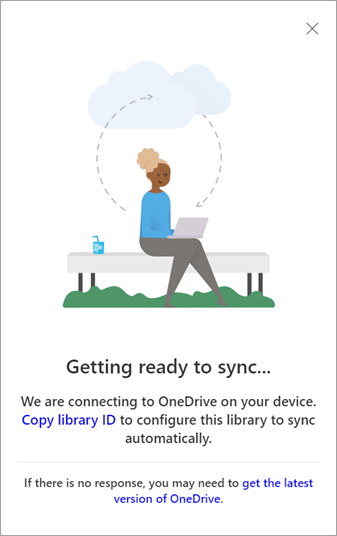
此复制字符串中的特殊字符采用 Unicode,并且必须根据下表将其转换为 ASCII。
| 查找 | 替换 |
|---|---|
| %2D | - |
| %7B | { |
| %7D | } |
| %3A | : |
| %2F | / |
| %2E | . |
或者,可以在 PowerShell 中运行以下命令,将"复制的字符串"替换为库 ID:
[uri]::UnescapeDataString("Copied String")
启用此策略会使用复制的库 ID 中的整个 URL 设置以下注册表项:
[HKCU\Software\Policies\Microsoft\OneDrive\TenantAutoMount]"LibraryName"="LibraryID"
继续在计费网络上同步
此设置使你能够在设备连接至计费网络时关闭自动暂停功能。
如果启用此设置,则在设备位于计费网络上时会继续同步。 OneDrive 不会自动暂停同步。
如果禁用或未配置此设置,同步会在检测到按流量计费的网络时自动暂停,并显示通知。 若要不暂停,请在通知中选择“继续同步”。 如果同步已暂停,若要恢复同步,请选择任务栏通知区域中的 OneDrive 云图标,然后选择活动中心顶部的警报。
启用此策略会将下面的注册表项值设置为 1:
[HKCU\SOFTWARE\Policies\Microsoft\OneDrive] "DisablePauseOnMeteredNetwork"=dword:00000001
在设备打开省电模式时继续同步
此设置使你能够为已打开节电模式的设备关闭自动暂停功能。
如果启用此设置,则在用户打开节电模式时会继续同步。 OneDrive 不会自动暂停同步。
如果禁用或未配置此设置,则检测到节电模式时,同步会自动暂停,并显示通知。 若要不暂停,请在通知中选择“继续同步”。 如果同步已暂停,若要恢复同步,请选择任务栏通知区域中的 OneDrive 云图标,然后选择活动中心顶部的警报。
启用此策略会将下面的注册表项值设置为 1:
[HKCU\SOFTWARE\Policies\Microsoft\OneDrive] "DisablePauseOnBatterySaver"=dword:00000001
部署限制从 Office 组策略移动已知文件夹
限制从 Office 移动已知文件夹 (限制 Office) 组策略 允许管理员控制 Office 应用是否显示鼓励用户将其文件备份到 OneDrive Microsoft 的提示。
启用和部署此策略后,即使用户有资格使用已知文件夹移动 (KFM) 功能,Office 应用也不会显示消息栏。 此策略仅适用于 Office 应用,不会影响其他 OneDrive 或 KFM 配置。 Microsoft Office (版本 5497.1000 或更高版本) 的管理模板文件中 提供了它。
有关如何启用和部署此策略的详细信息,请参阅部署限制从 Office 组策略已知文件夹移动。
禁用在 OneDrive 安装程序结束时显示的教程
此设置使你能够阻止在 OneDrive 安装结束时显示教程。
如果启用此设置,则用户在完成 OneDrive 安装后不会看到教程。
如果禁用或未配置此设置,本教程将显示在 OneDrive 安装程序的末尾。
将同步应用下载速度限制为固定速率
此设置使你能够配置 OneDrive 同步应用 (OneDrive.exe) 可达到的最大文件下载速度。 此速率为固定值,单位为 KB/秒,仅适用于同步,不适用于下载更新。 速率越低,文件下载速度越慢。
建议在未启用 OneDrive 文件按需 且需要严格的流量限制的情况下使用此设置,例如最初在组织中部署同步应用或启用团队网站的同步时。 建议不要持续使用此设置,因为这会降低同步应用性能,并对用户体验造成负面影响。 初始同步后,用户通常一次只同步几个文件,这对网络性能不会造成显著影响。 如果启用此设置,计算机将使用指定的最大下载速率,用户无法更改它。
如果启用此设置,请在“带宽”框中输入速率(1 到 100000)。 最大速率为 100000 KB/s。 任何低于 50 KB/s 的输入均会将限制设为 50 KB/s,即便 UI 上显示更低的值也是如此。
如果禁用或未配置此设置,则下载速率不受限制,用户可以选择在OneDrive 同步应用设置中对其进行限制。 有关最终用户体验的信息,请参阅更改OneDrive 同步应用上传或下载速率。
启用此策略会将以下注册表项值设置为 50 到 100,000 的数字:
[HKCU\SOFTWARE\Policies\Microsoft\OneDrive] "DownloadBandwidthLimit"=dword:00000032
前面的注册表项使用 50 的十六进制值(00000032)将下载吞吐量限制设置为 50 KB。
注意
必须在用户计算机上重新启动 OneDrive.exe 才能应用此设置。
有关估算同步所需的网络带宽的信息,请参阅 OneDrive 同步 应用的网络利用率规划。
将同步应用上传速度限制为固定速率
此设置使你能够配置 OneDrive 同步应用 (OneDrive.exe) 可达到的最大文件上传速度。 此速率为固定值,单位为 KB/秒。 速率越低,计算机上传文件的速度越慢。
如果启用此设置并在“ 带宽 ”框中输入 (从 1 到 100000) 的速率,则计算机将使用你指定的最大上传速率,并且用户无法在 OneDrive 设置中更改它。 最大速率为 100000 KB/s。 任何低于 50 KB/s 的输入均会将限制设为 50 KB/s,即便 UI 上显示更低的值也是如此。
如果禁用或未配置此设置,用户可以选择将上传速率限制为固定值 (KB/秒) ,或将其设置为 “自动调整” ,将上传速率设置为吞吐量的 70%。 有关最终用户体验的信息,请参阅更改OneDrive 同步应用上传或下载速率。
建议仅在必须遵守严格流量限制的情况下才使用此设置。 如果需要限制上传速率(例如,在部署已知文件夹迁移时),建议使用“将同步应用上传速率限制为吞吐量的一定百分比”,以便设定的限制适应不断变化的情况。 不应同时启用这两个设置。
启用此策略会将以下注册表项值设置为 50 到 100,000 的数字:
[HKCU\SOFTWARE\Policies\Microsoft\OneDrive]"UploadBandwidthLimit"=dword:00000032
前面的注册表项使用 50 的十六进制值(00000032)将上传吞吐量限制设置为 50 KB。
注意
必须在用户计算机上重新启动 OneDrive.exe 才能应用此设置。
有关估算同步所需的网络带宽的信息,请参阅 OneDrive 同步 应用的网络利用率规划。
阻止用户更改其 OneDrive 文件夹的位置
此设置使你能够阻止用户更改 OneDrive 文件夹在其计算机上的位置。
若要使用此设置,请在“选项”框中选择“显示”,然后输入你的“租户 ID”。 若要启用设置,请输入 1;若要禁用它,请输入 0。
如果启用此设置,则 OneDrive 安装程序中的“更改位置”链接将会隐藏。 如果启用“设置 OneDrive 文件夹的默认位置”,则会在默认位置或指定的自定义位置创建 OneDrive 文件夹。
启用此策略会将下面的注册表项值设置为 1:
[HKCU\Software\Policies\Microsoft\OneDrive\DisableCustomRoot] "1111-2222-3333-4444"=dword:00000001
其中,”1111-2222-3333-4444” 是租户 ID。
如果禁用此设置,用户可以在 OneDrive 安装程序中更改其同步文件夹的位置。
阻止用户同步个人 OneDrive 帐户
此设置使你能够阻止用户使用 Microsoft 帐户登录来同步其个人 OneDrive 文件。 默认允许用户同步个人 OneDrive 帐户。
如果启用此设置,则会阻止用户设置其个人 OneDrive 帐户的同步关系。 启用此设置时,已同步其个人 OneDrive 的用户无法继续同步, (他们收到同步已停止) 的消息,但同步到计算机的任何文件都保留在计算机上。
启用此策略会将下面的注册表项值设置为 1:
[HKCU\SOFTWARE\Policies\Microsoft\OneDrive]"DisablePersonalSync"=dword:00000001
注意
Mac作系统 (MacOS) 客户端应注销并重启 OneDrive,或重启客户端计算机以应用此设置。
在延期圈上接收 OneDrive 同步应用更新
重要
此设置很快将被删除。 我们建议使用新的设置“设置同步应用更新通道”。
有关更新通道以及同步应用如何检查更新的详细信息,请参阅 OneDrive 同步 应用更新过程。
设置 OneDrive 文件夹的默认位置
此设置使你能够将指定路径设为 OneDrive 文件夹在用户计算机上的默认位置。 默认情况下,此路径位于 %userprofile% 下。
如果启用此设置,则 OneDrive - {organization name} 文件夹的默认位置是指定的路径。 要指定租户 ID 和路径,请在“选项”框中选择“显示”。
此策略将下面的注册表项设置为指定文件路径的字符串:
[HKCU\SOFTWARE\Policies\Microsoft\OneDrive\DefaultRootDir] "1111-2222-3333-4444"="{User path}"
其中,”1111-2222-3333-4444” 是租户 ID。
如果禁用此设置,则本地 OneDrive - {organization name} 文件夹位置默认为 %userprofile%。
注意
无法通过组策略使用 %logonuser% 环境变量。 建议改用 %username%。